PS图片怎么保存不模糊?保存时注意这几点
大家好呀!作为一个经常用PS修图的老玩家,今天想和大家聊聊一个超级常见的—为什么我们辛辛苦苦修好的图片保存后总是变模糊?这个问题困扰了我好久,后来经过各种尝试和踩坑,终于总结出了一些超实用的技巧,现在分享给大家,保证让你的图片保存后依然清晰锐利!
为什么PS图片保存后会变模糊?
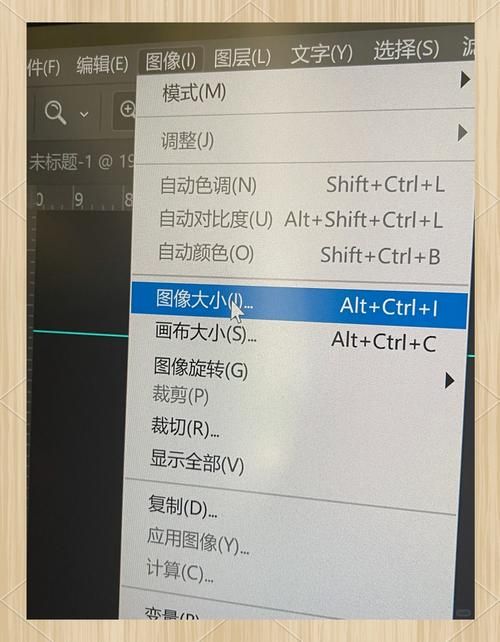
首先我们得搞清楚为什么会出现这种情况。其实原因有很多种,常见的有以下几种:
1. 保存格式选择不当:比如把需要透明背景的图片存成了JPG格式
2. 压缩质量设置太低:为了减小文件大小牺牲了画质
小编温馨提醒:本站只提供游戏介绍,下载游戏推荐游戏酒吧,游戏酒吧提供3A单机游戏大全,点我立即前往》》》单机游戏下载专区
3. 分辨率设置输出尺寸和分辨率不匹配
4. 缩放操作不当:反复放大缩小导致像素损失
5. 颜色模式RGB和CMYK之间的转换导致色彩失真
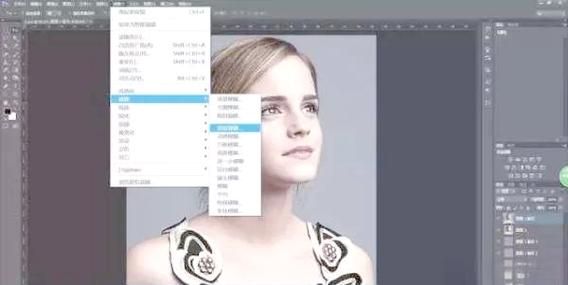
别担心,下面我会一一解释怎么避免这些
保存格式的选择技巧
PS支持超多种保存格式,但不是格式都适合你的需求。这里有个简单的格式选择指南:
| 格式 | 特点 | 适用场景 |
|---|---|---|
| PSD | 保留图层和编辑信息 | 需要继续编辑的工作文件 |
| JPG | 有损压缩,文件小 | 网页图片、不需要透明的照片 |
| PNG | 无损压缩,支持透明 | 网页元素、需要透明背景的图片 |
| TIFF | 无损质量,文件大 | 印刷品、需要高质量的存档 |
| GIF | 256色限制,支持动画 | 简单动画、低色彩需求的图形 |
关键保存设置详解
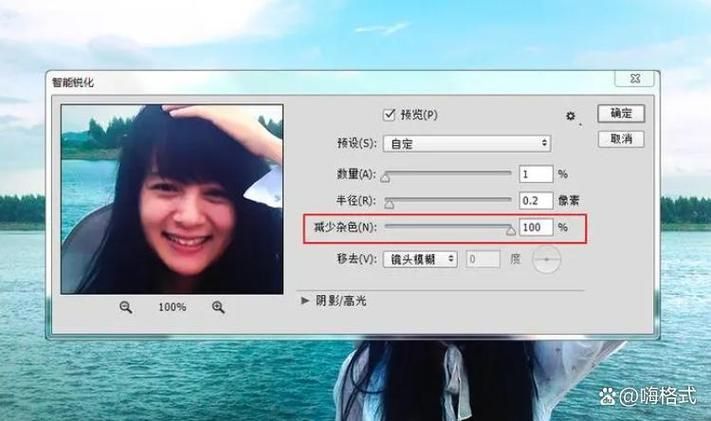
1. JPG格式的保存技巧
保存为JPG时,会弹出质量设置窗口。这里有个小秘密:把质量调到8以上(好-),同时勾选"优化"选项,这样能在保证质量的前提下尽量减小文件大小。
专业提示:在"文件>导出>存储为Web所用格式"中保存JPG,可以实时预览不同质量设置的效果,超级方便!
2. PNG格式的保存技巧
PNG有两种类型:
1. PNG-8:类似GIF,多256色,文件小
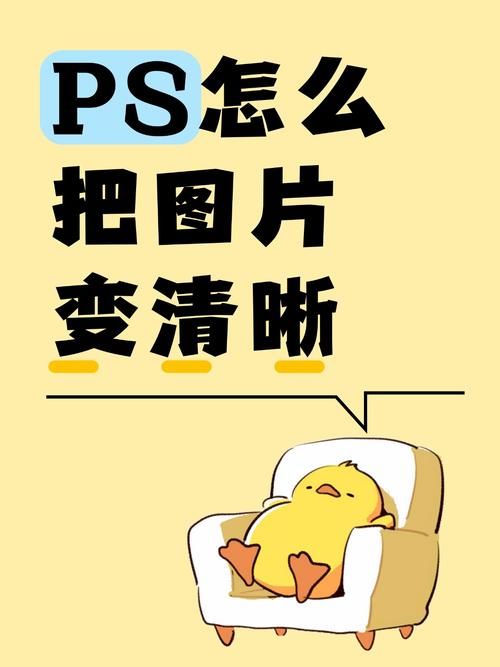
2. PNG-24:支持数百万色,文件较大但质量高
对于大多数情况,选择PNG-24就对了,特别是需要透明背景的时候。保存时记得勾选"交错"选项,这样图片在网页加载时会逐渐显示,用户体验更好。
3. 分辨率设置很重要
很多人忽略了一点:图片的分辨率要和用途匹配。一般来说:
1. 网页图片:72ppi就够了
2. 印刷品:需要300ppi或更高

3. 手机屏幕:-ppi比较合适
在"图像>图像大小"里可以调整分辨率。记住一个原则:先确定输出尺寸,再调整分辨率,不要盲目追求高分辨率。
避免模糊的实用技巧
1. 使用智能对象
在编辑过程中,尽量把需要缩放的图层转换为智能对象(右键图层>转换为智能对象)。这样无论如何缩放,原始图像数据都不会丢失,画质保持佳。
2. 锐化技巧

保存前可以适当应用锐化滤镜。推荐使用"滤镜>锐化>智能锐化",参数不要调太高,轻微锐化就能让图片看起来更清晰。
3. 正确的缩放方法
如果需要缩小图片,建议分步进行,比如从4000px缩到1000px,可以先缩到2000px,再缩到1000px,这样比一次性缩小效果更好。
4. 颜色模式检查
网页图片应该使用RGB模式,印刷品用CMYK模式。在"图像>模式"中可以切换。错误模式会导致颜色失真,看起来像变模糊了。
高级技巧:使用动作批量保存

如果你经常需要保存大量图片,可以创建保存动作:
1. 打开"窗口>动作"面板
2. 点击新建动作按钮
3. 按正常流程保存一次图片
4. 停止录制
5. 以后就可以一键批量保存了
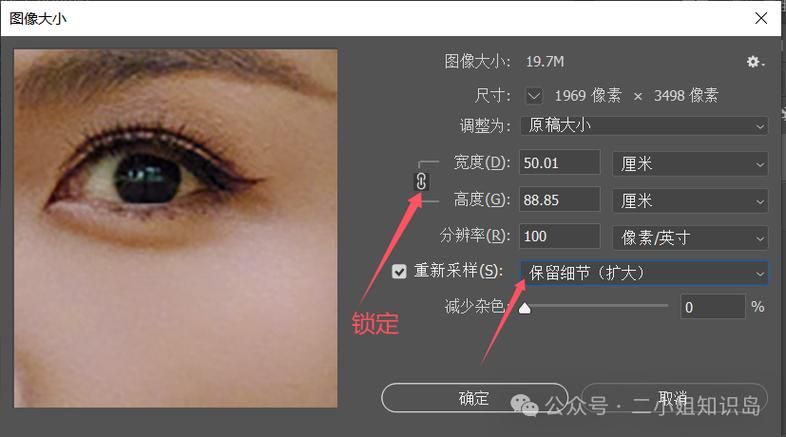
常见问题解答
Q:为什么我的透明背景保存后变成白色了?
A:你一定是存成了JPG格式,换成PNG就好了!
Q:保存后颜色变淡了怎么办?
A:检查颜色模式是不是从RGB转成了CMYK,或者看看颜色配置文件是否正确。
Q:为什么在PS里看很清晰,传到网上就模糊了?
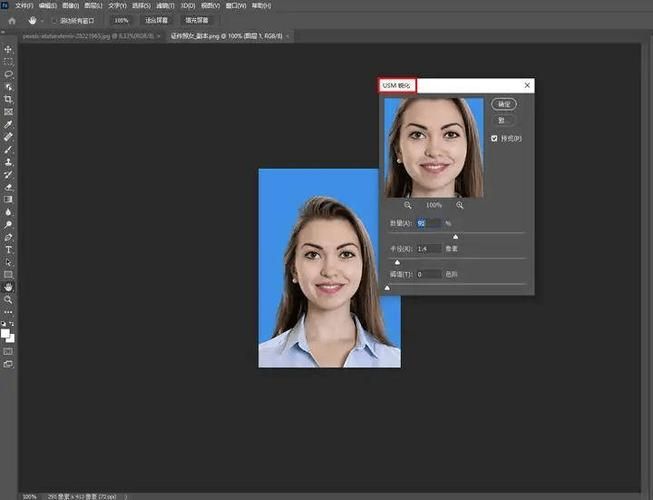
A:可能是网页压缩了你的图片,试试用"存储为Web所用格式"来优化文件大小。
我的个人保存流程分享
后分享一下我自己的保存流程,供大家参考:
1. 完成编辑后,先保存一份PSD作为备份
2. 根据用途选择合适格式(网页用PNG/JPG,印刷用TIFF)
3. 检查图像大小和分辨率是否符合需求

4. 如果需要,应用轻微锐化
5. 使用"存储为Web所用格式"进行终保存
6. 在不同设备上预览效果,确保清晰度
记住,保存图片不是一蹴而就的事情,可能需要多次尝试才能找到佳设置。特别是当你需要平衡文件大小和画质的时候,更需要耐心调整。
你平时是怎么保存PS图片的?有没有遇到过特别棘手的模糊欢迎在评论区分享你的经验和技巧,也许你的方法正好能帮到别人呢!